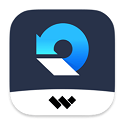![]()
Wondershare Repairit MAC版是一款非常实用的视频修复软件,Wondershare Repairit MAC最新版支持修复各种无法访问、卡顿、模糊或者是损坏的视频,Wondershare Repairit MAC版适用于所有流行相机的视频修复,包括GoPro,DJI Drones,Dashcam等。
注意事项
对于Mac用户来说,在下载安装dmg程序时,往往会遇到报错提示,小编通过多种测试,主要整理了以下三种常见报错类型:(大家一旦遇到,可以参考以下解决方法,一步一步耐心操作即可迎刃而解!)
常见报错类型一:XX软件已损坏,无法打开,您应该将它移到废纸篓
常见报错类型二:打不开XX软件,因为它来自身份不明的开发者
常见报错类型三:打不开XX软件,因为Apple无法检查其是否包含恶意软件
遇到上述常见报错类型时,可以通过这三种方法进行处理,基本就没有问题了:
【解决办法1】首先尝试设置开启:允许任何来源。(←点击可查看)
通常完成这一步设置,基本就可以继续运行安装程序了。当然,也存在有应用开启了允许任何来源还是不能运行的情况,这可能是因为苹果进一步收缩了对未签名应用的权限,遇到这种报错问题可以通过“终端”执行命令行代码来绕过应用签名认证。
【解决办法2】执行命令绕过苹果的公证Gatekeeper,请参照:Mac打开应用提示已损坏怎么办 Mac安装软件时提示已损坏怎么办?
以上操作如果还不能解决,那就需要把Mac的SIP系统完整性保护关闭掉才可以。
【解决办法3】关闭SIP系统完整性保护,请参照:Mac怎么关闭SIP系统完整性 Mac SIP怎么关闭?
软件介绍
Wondershare Repairit MAC版是一款非常强大的专业视频修复软件,可以修复标清、全高清以及4K分辨率的视频文件,几分钟时间即可解决问题。支持修复损坏的视频文件格式包括MOV、MP4、M4V、M2TS、MKV、MTS、3GP、AVI和FLV等等;另外,修复视频文件的大小没有限制,不管是多大的视频文件都可以修复;而且对于损坏的视频文件数量也是没有限制的,让用户可以批量处理大量的损坏视频。
![]()
功能介绍
1、修复视频文件的大小没有限制
2、对损坏的视频文件数量没有限制
3、保存前显示修复的视频文件的预览
4、修复标清,全高清以及4K分辨率视频文件
5、修复各种无法访问的损坏,损坏或损坏的视频
6、Wondershare Repairit与所有Windows和Mac操作系统版本的软件兼容性
7、适用于所有流行相机的视频修复,包括GoPro,DJI Drones,Dashcam等
![]()
使用说明
1、添加视频文件
在软件界面中添加损坏的视频,可以通过两种方式添加损坏的视频:单击界面的中间区域“添加视频并开始修复”,或单击“添加”按钮
2、显示视频信息
添加损坏的视频后,界面将显示损坏的视频的信息,如:文件名、文件路径、文件大小、创建日期、操作方式、视频观看时间、视频目录等
3、修复视频文件
文件添加完成之后,单击“修复”按钮。修复操作完成后,将出现一个窗口,告诉您保存和预览修复的视频,单击确定保存修复的视频等操作
4、预览修复内容
等待修复进度完成之后,单击小三角形预览修复的视频。在保存之前,您可以检查视频内容以确保修复后的视频文件是真实的,并且失败影响效率
![]()
5、高级修复样本
如果视频严重损坏且不符合维修要求,请选择高级维修。即单击文件夹图标,添加示例视频进行修复。样本文件是使用与损坏的视频有效文件等
6、保存修复文件
再次或者首次预览无误后,点击“保存”按钮,您将在界面中看到提示。选择一个路径来保存恢复的文件,注:请不要将文件保存到丢失文件的路径
Warning: Undefined array key " " in /www/wwwroot/3uw.com/wp-content/themes/onenav/inc/functions/io-single-app.php on line 464
Warning: Undefined array key " " in /www/wwwroot/3uw.com/wp-content/themes/onenav/inc/functions/io-single-app.php on line 464
Warning: Undefined array key " " in /www/wwwroot/3uw.com/wp-content/themes/onenav/inc/functions/io-single-app.php on line 464
相关软件
远方主播直播音效软件 V1.0 - v远方主播直播音效软件 V1.0
爱奇艺 v 9.12.170.6570 - v 9.12.170.6570